Možda ćete naići na grešku neuspele instalacije 1500 „Druga instalacija je u toku“ na vašem računaru sa operativnim sistemom Windows 10 ili 11, svaki put kada pokušate da instalirate neki program ili aplikaciju. Ova ista greška može se pojaviti čak i kada ne pokušavate ništa da instalirate. Ovaj problem nije nov; zabeleženo je da se javljao i u prethodnim verzijama Windows-a, kao što su Vista, XP, 7, 8 i 10. Greška 1500 se obično javlja kada se proces instalacije prekine u sredini zbog druge instalacije koja je već aktivna na vašem računaru. Bez obzira na uzrok, postoje razni načini da se ova frustrirajuća greška reši. Nastavite sa čitanjem kako biste saznali više o metodama rešavanja ovog problema.
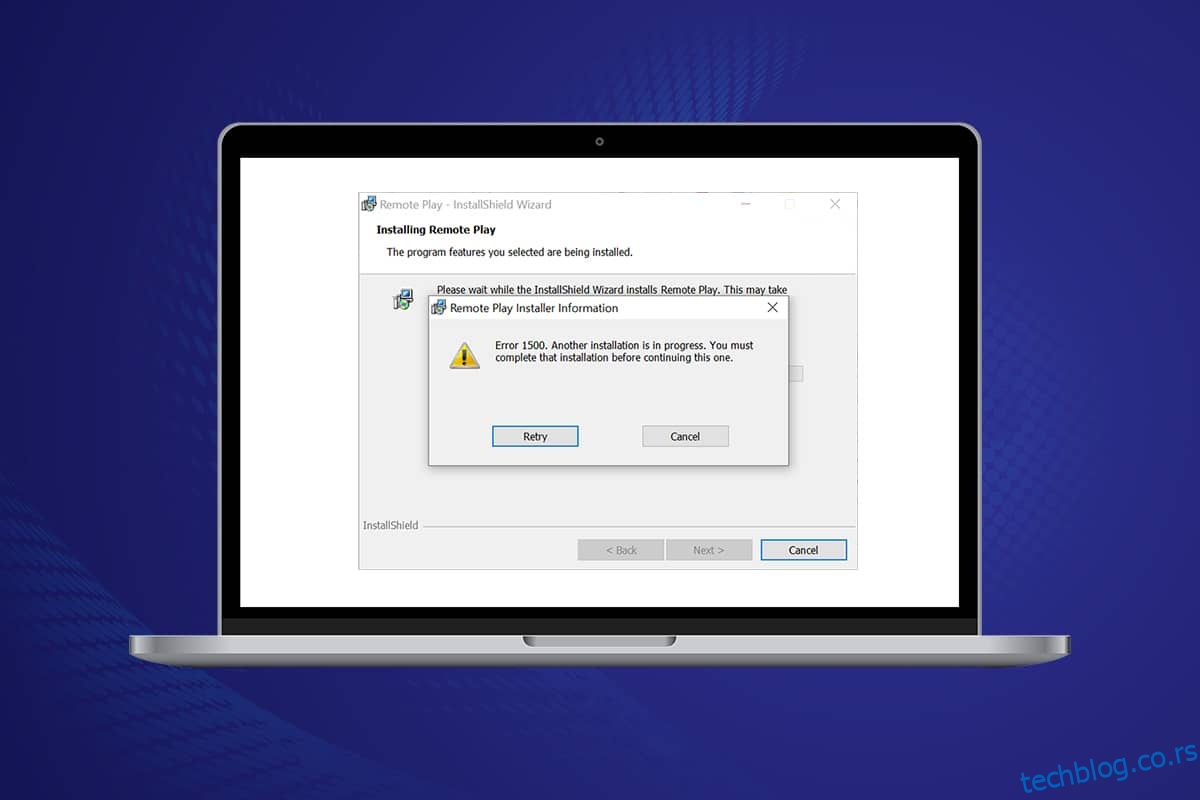
Kako popraviti grešku 1500 „Druga instalacija je u toku“ u Windowsu 10
Greška 1500 prilikom instalacije u Windowsu 10 je prilično česta. Greška se može pojaviti kao:
„Greška 1500. Druga instalacija je u toku. Morate dovršiti tu instalaciju pre nego što nastavite sa ovom.“ Ovo se obično dešava kada preuzmete program i ne možete ga uspešno instalirati.
U ovom tekstu, pripremili smo listu metoda za rešavanje ove greške. Metodi su organizovani hijerarhijski, od osnovnih do naprednih. Preporučujemo da ih pratite tim redosledom kako biste postigli najbolje rezultate.
Metod 1: Zatvaranje pozadinskih procesa
Moguće je da mnoge aplikacije rade u pozadini, što može preopteretiti CPU i memoriju i dovesti do ovog problema. Sledite dole navedene korake da biste zatvorili konfliktne procese u pozadini:
1. Pokrenite Task Manager istovremenim pritiskom na tastere Ctrl + Shift + Esc.
2. Pronađite i selektujte pozadinske procese koji koriste puno memorije.
3. Kliknite na „End task“ (Završi zadatak).
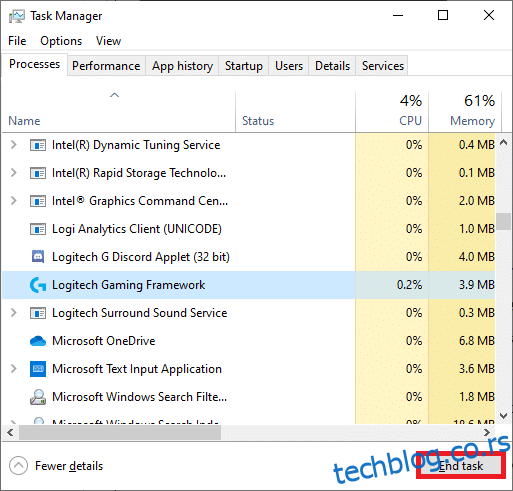
Metod 2: Pokretanje alatke za rešavanje problema Windows Update
Pokretanje alatke za rešavanje problema Windows Update može rešiti probleme sa uslugama ažuriranja. Ovaj metod je primenljiv ne samo na Windows 11 i 10, već i na starije verzije, kao što su Windows 7 i 8.1.
1. Pritisnite istovremeno tastere Windows + I da biste otvorili podešavanja (Settings).
2. Kliknite na pločicu „Update & Security“ (Ažuriranje i bezbednost).
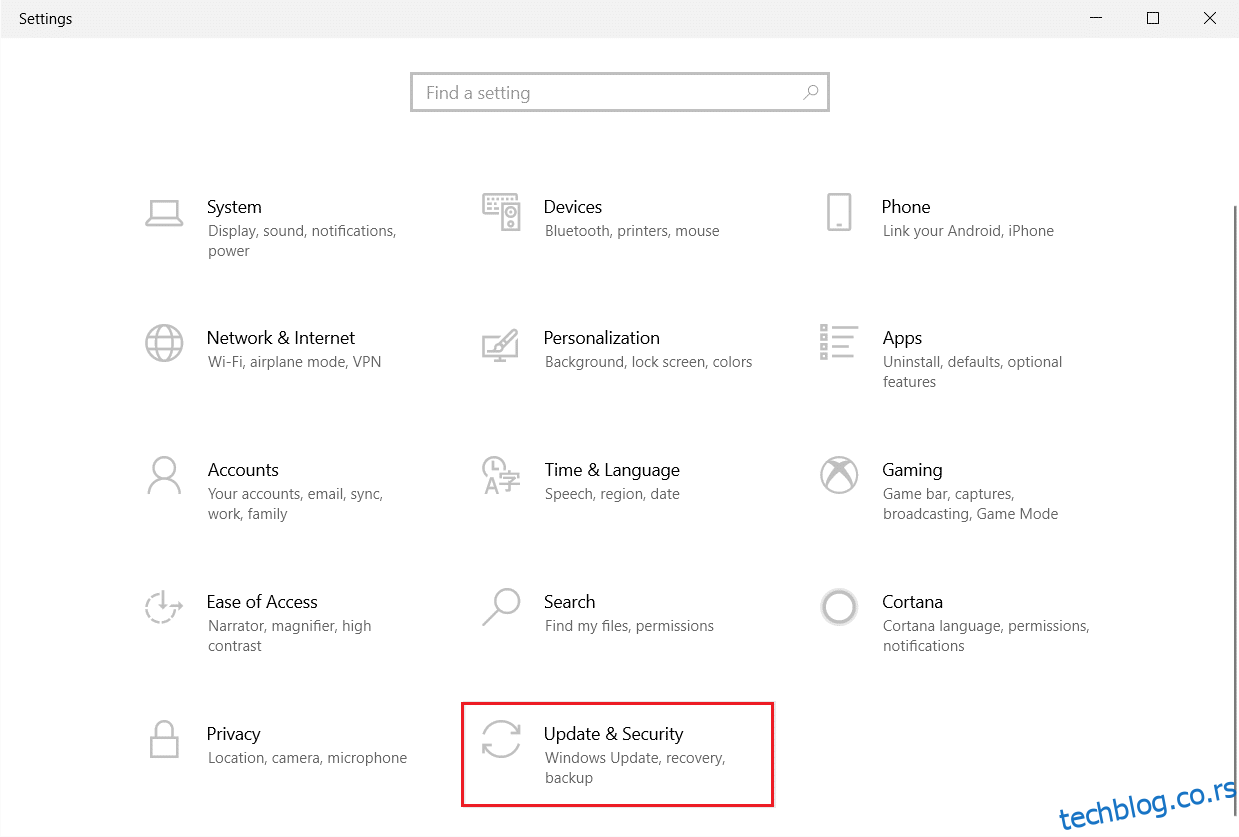
3. Idite na meni „Troubleshoot“ (Rešavanje problema) u levom panelu.
4. Izaberite alatku za rešavanje problema Windows Update i kliknite na dugme „Run the troubleshooter“ (Pokreni alatku za rešavanje problema).
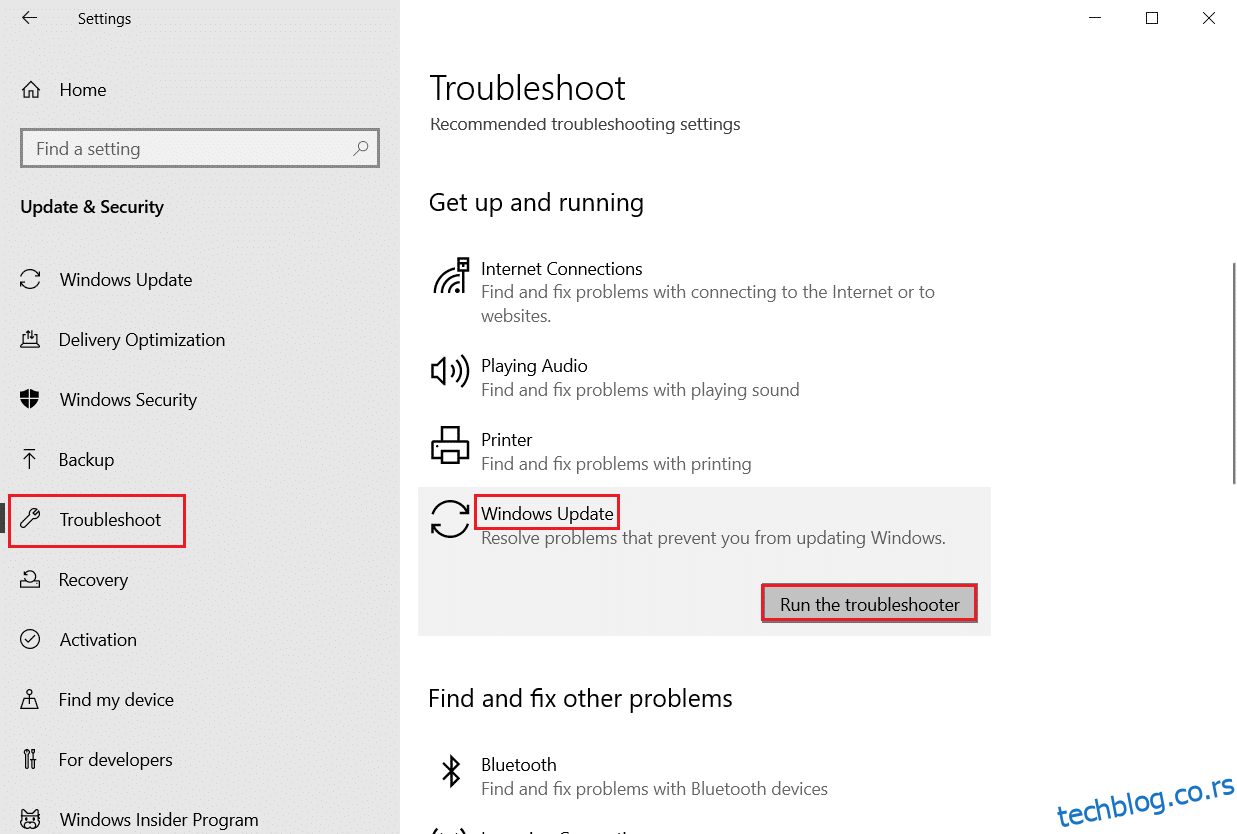
5. Sačekajte da alatka za rešavanje problema detektuje i reši problem. Nakon završetka procesa, ponovo pokrenite računar.
Metod 3: Onemogućavanje aplikacija i servisa pri pokretanju
Problemi vezani za grešku 1500 „Druga instalacija je u toku“ mogu se popraviti čistim pokretanjem, odnosno pokretanjem samo neophodnih usluga i datoteka u Windows 10 sistemu. Ovo je objašnjeno u nastavku:
Napomena: Uverite se da ste prijavljeni kao administrator kako biste izvršili čisto pokretanje Windows-a.
1. Da biste pokrenuli dijalog Run (Pokreni), istovremeno pritisnite tastere Windows + R.
2. Unesite komandu „msconfig“ i kliknite na dugme OK.
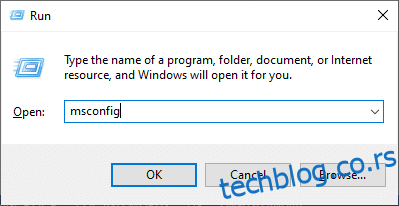
3. Pojaviće se prozor System Configuration (Konfiguracija sistema). Zatim idite na karticu „Services“ (Usluge).
4. Označite polje pored „Hide all Microsoft services“ (Sakrij sve Microsoftove usluge) i kliknite na dugme „Disable all“ (Onemogući sve).
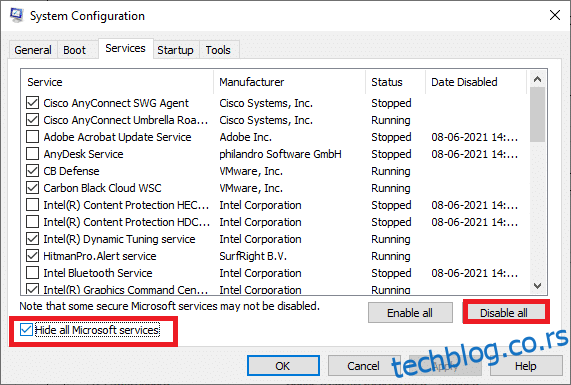
5. Sada se prebacite na karticu „Startup“ (Pokretanje) i kliknite na link „Open Task Manager“ (Otvori Task Manager), kako je prikazano.
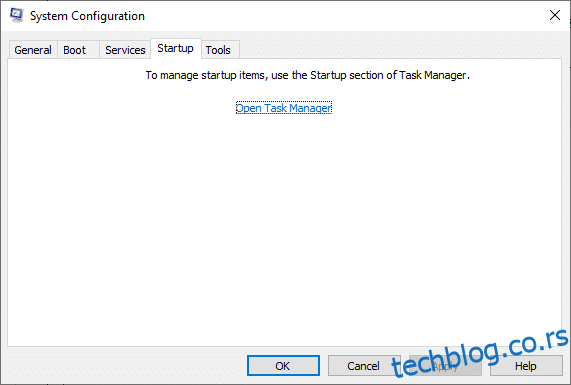
6. Sada će se pojaviti prozor Task Manager-a.
7. Izaberite zadatke pokretanja koji nisu potrebni i kliknite na „Disable“ (Onemogući) u donjem desnom uglu.
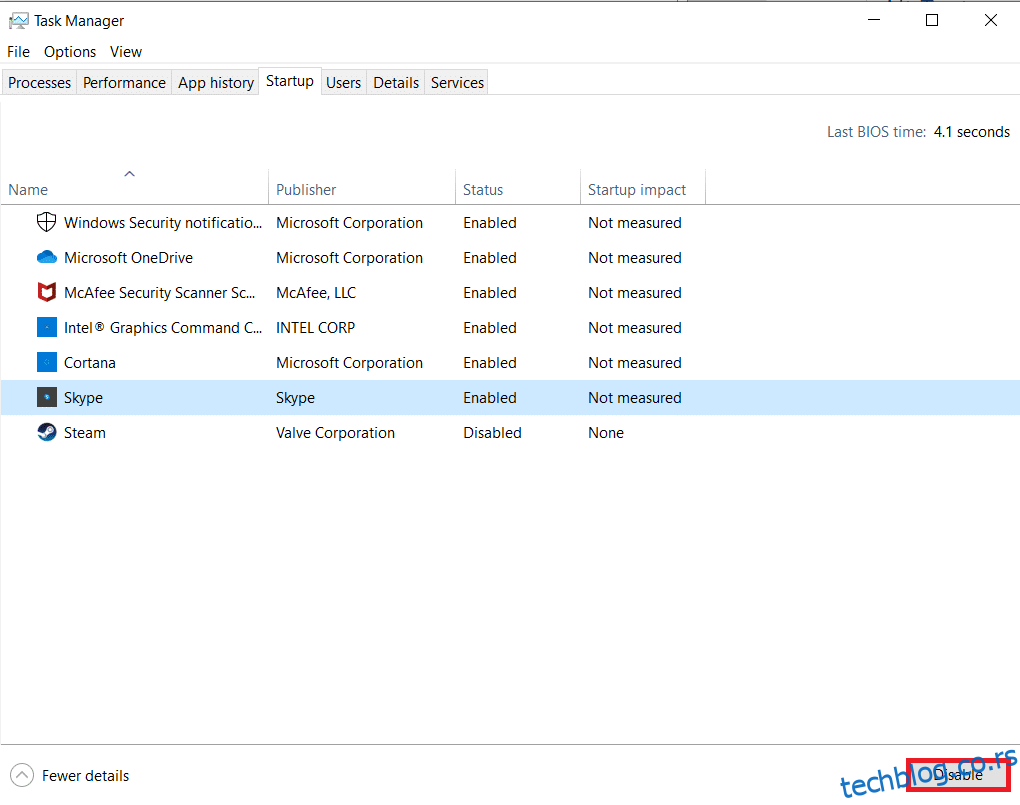
8. Zatvorite prozore Task Manager i System Configuration.
9. Na kraju, ponovo pokrenite računar.
Proverite da li je greška 1500 „Druga instalacija je u toku“ rešena.
Metod 4: Pokretanje skeniranja malvera
Ponekad Windows Defender ne uspeva da detektuje pretnju kada virus ili malver oštete sistemske datoteke. Ovi pretnje imaju za cilj da oštete sistem, ukradu lične podatke ili špijuniraju sistem bez znanja korisnika. Postoji nekoliko antivirusnih programa koji mogu da izbegnu ovaj malver. Preporučuje se da redovno skenirate i zaštitite svoj sistem. Da biste izbegli ovu grešku, pokrenite antivirusno skeniranje i proverite da li je problem rešen. Sledite dole navedene korake:
1. Istovremeno pritisnite tastere Windows + I da biste otvorili podešavanja (Settings).
2. Kliknite na „Update & Security“ (Ažuriranje i bezbednost).
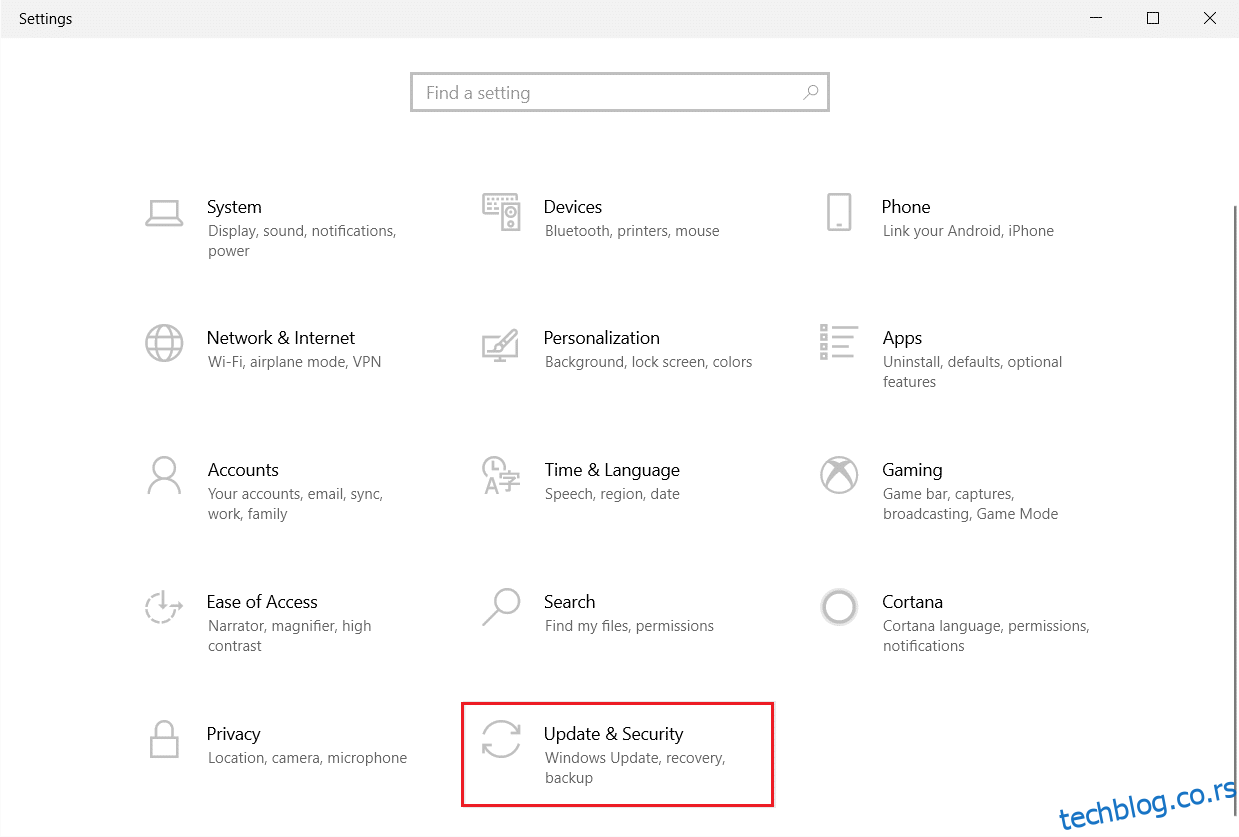
3. Idite na „Windows Security“ (Windows bezbednost) u levom oknu.
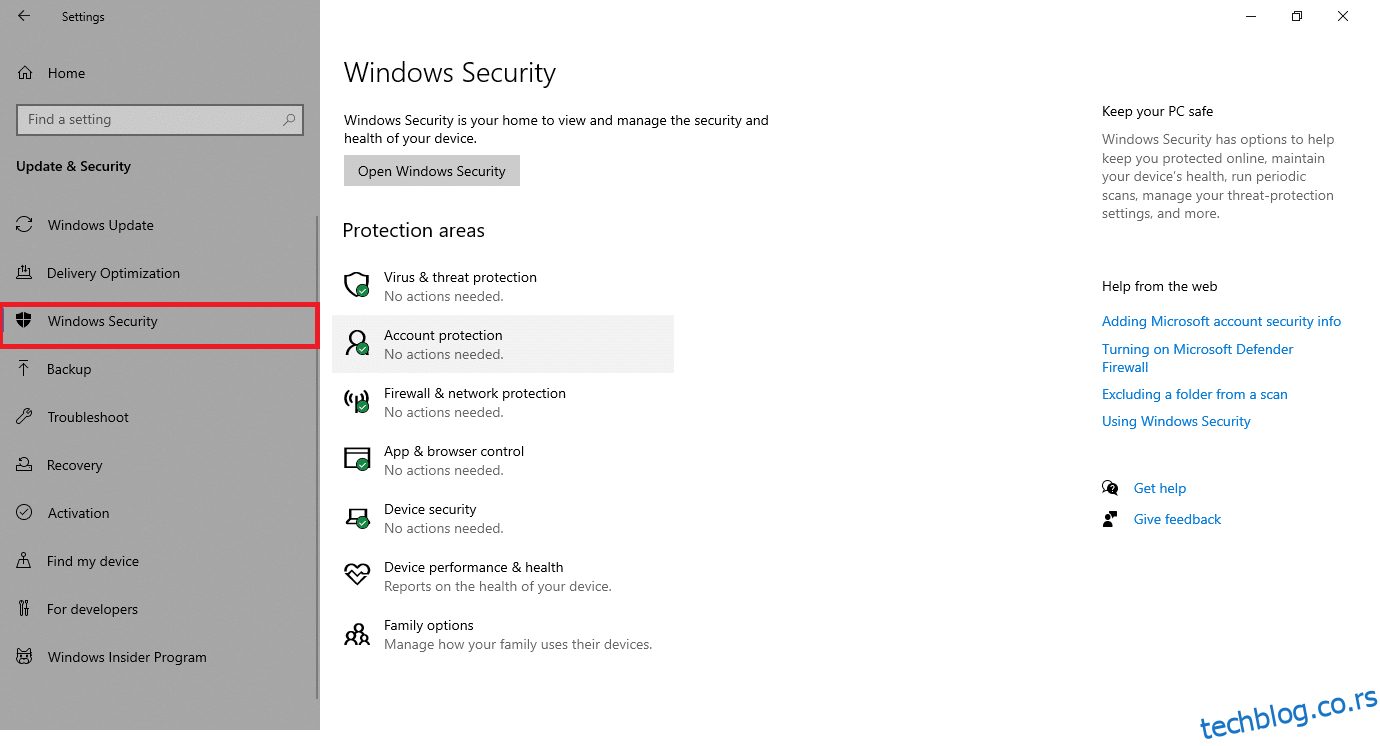
4. Kliknite na opciju „Virus & threat protection“ (Zaštita od virusa i pretnji) u desnom oknu.
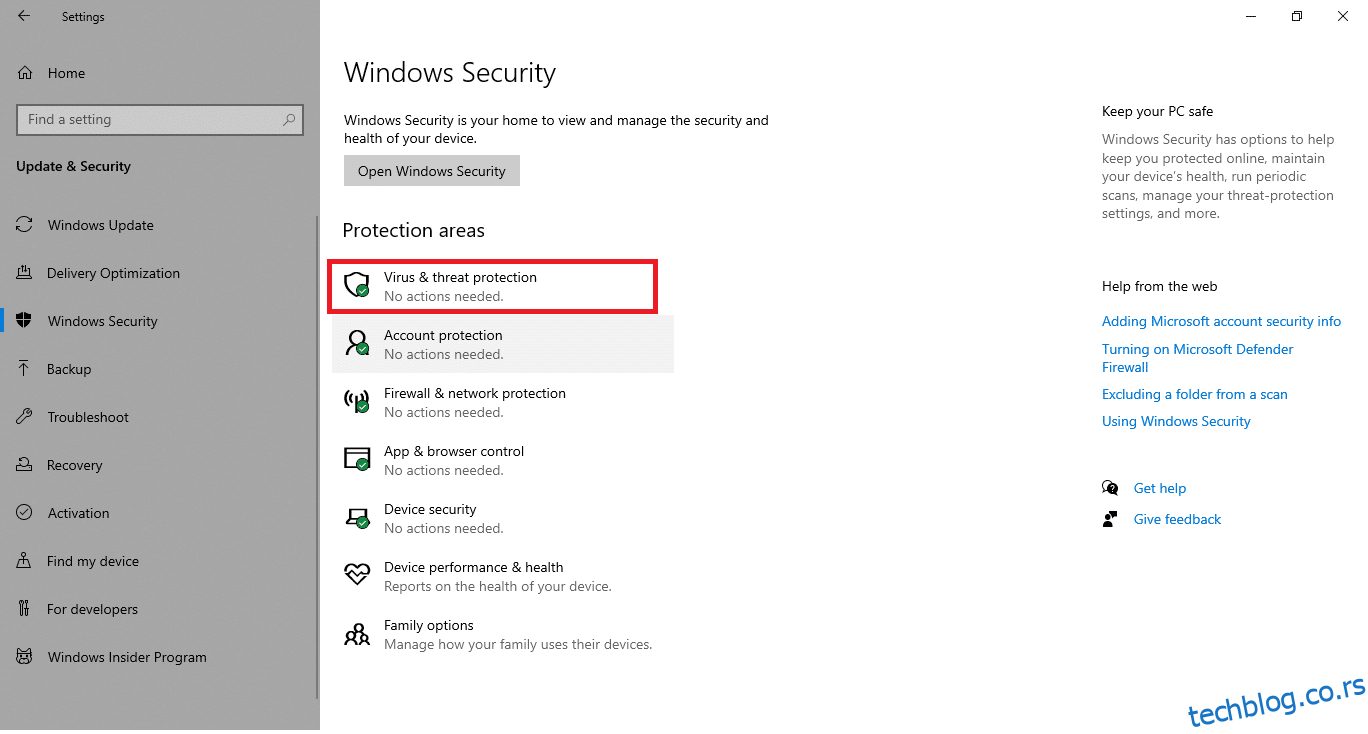
5. Kliknite na dugme „Quick scan“ (Brzo skeniranje) da biste potražili malver.
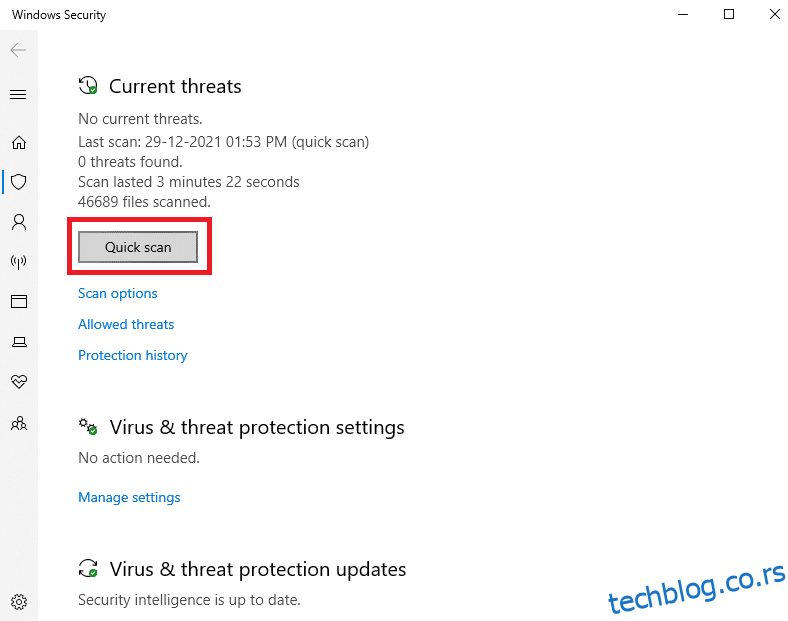
6A. Kada se skeniranje završi, biće prikazane sve pretnje. Kliknite na „Start actions“ (Pokreni akcije) u okviru „Current threats“ (Trenutne pretnje).
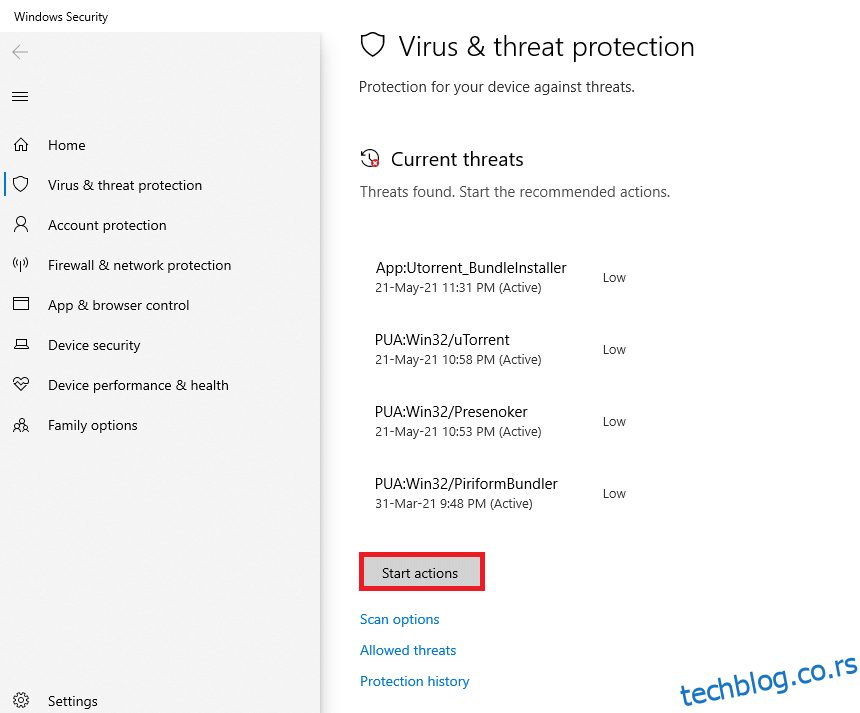
6B. Ako nema pretnji na vašem uređaju, biće prikazana poruka „No current threats“ (Nema trenutnih pretnji).
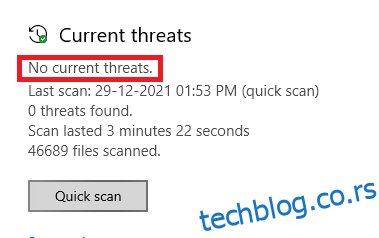
Metod 5: Ponovno pokretanje Windows Installer Service
Windows Installer Service je usluga koja vam omogućava da instalirate programe na vašem računaru. U nekim slučajevima, ova usluga se pokreće tokom instalacije programa, ali ne prestaje kada se instalacija završi. Ovo može dovesti do greške 1500 „Druga instalacija je u toku“. Da biste rešili ovu grešku, možete ponovo pokrenuti Windows Installer Service, ili je zaustaviti na kratko i ponovo pokrenuti. Sledite ove upute:
1. Pokrenite dijalog Run (Pokreni) istovremenim pritiskom na tastere Windows + R.
2. Upišite „services.msc“ i pritisnite taster Enter.
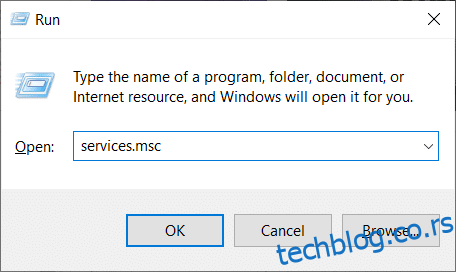
3. U prozoru Services (Usluge) pronađite Windows Installer Service.
4. Desnim klikom miša na Windows Installer Service izaberite „Properties“ (Svojstva), kao što je prikazano na slici ispod.
Napomena: Takođe možete dvaput kliknuti na Windows Installer Service da biste otvorili prozor Properties.
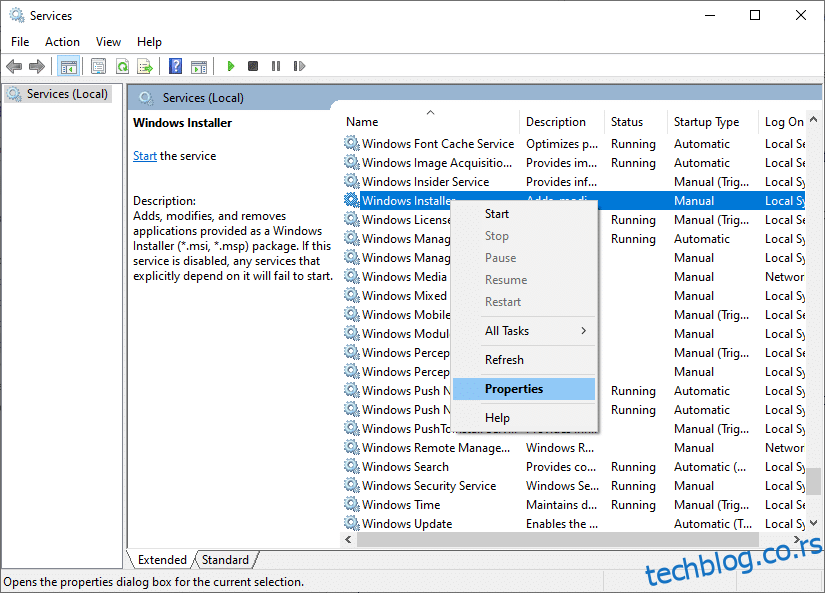
5. Na kartici General (Opšte) izaberite „Automatic“ (Automatski) sa padajuće liste pod nazivom „Startup type“ (Tip pokretanja).
Napomena: Ako status usluge nije Stopped (Zaustavljena), kliknite na dugme Start.
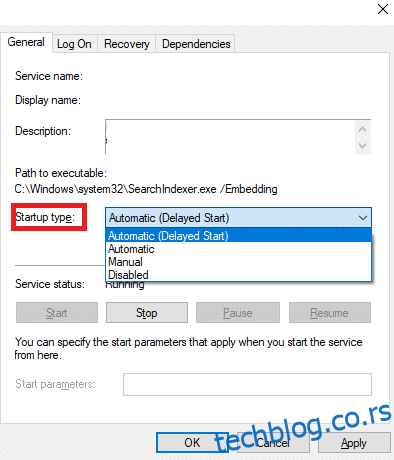
6. Kliknite na „Apply“ (Primeni) > „OK“ da biste sačuvali promene. Proverite da li je problem rešen.
Metod 6: Resetovanje komponenti ažuriranja
Ovaj metod uključuje:
- Ponovno pokretanje BITS, MSI Installer, Cryptographic i Windows Update Services.
- Preimenovanje foldera SoftwareDistribution i Catroot2.
Ova dva koraka mogu da reše problem. Pratite sledeće upute:
1. Pokrenite Command Prompt (Komandna linija) kao administrator.
2. Upišite sledeće komande jednu po jednu i pritisnite taster Enter posle svake komande:
net stop wuauserv net stop cryptSvc net stop bits net stop msiserver ren C:WindowsSoftwareDistribution SoftwareDistribution.old ren C:WindowsSystem32catroot2 Catroot2.old net start wuauserv net start cryptSvc net start bits net start msiserver
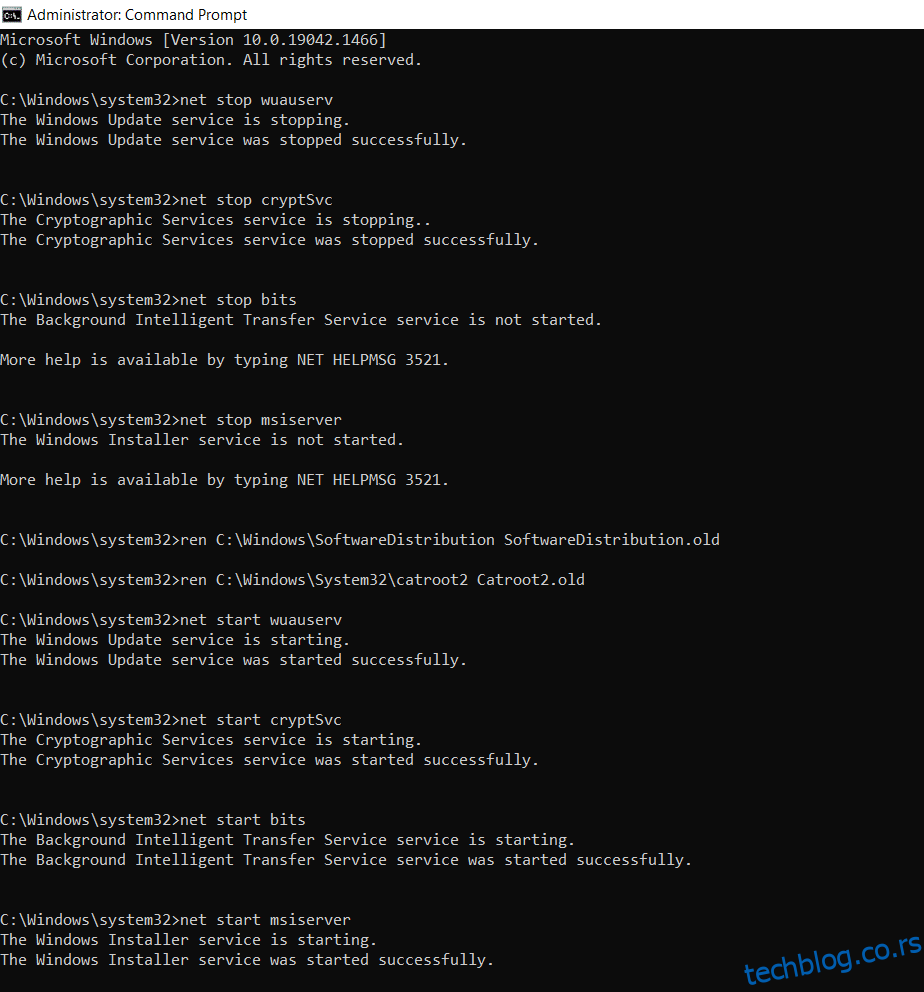
Sačekajte da se komande izvrše i proverite da li je greška rešena na vašem sistemu.
Metod 7: Popravljanje sistemskih datoteka
Glavni razlog za grešku 1500 „Druga instalacija je u toku“ su oštećene sistemske datoteke. Vaš računar može pomisliti da je instalacija već pokrenuta ako pronađe oštećene datoteke. Korisnici operativnog sistema Windows 10 mogu automatski da skeniraju i poprave sistemske datoteke pokretanjem System File Checker-a. To je ugrađena alatka koja vam omogućava da izbrišete datoteke i popravite grešku 1500. Sledite upute:
1. Pritisnite taster Windows, ukucajte „Command Prompt“ i kliknite na „Run as administrator“ (Pokreni kao administrator).
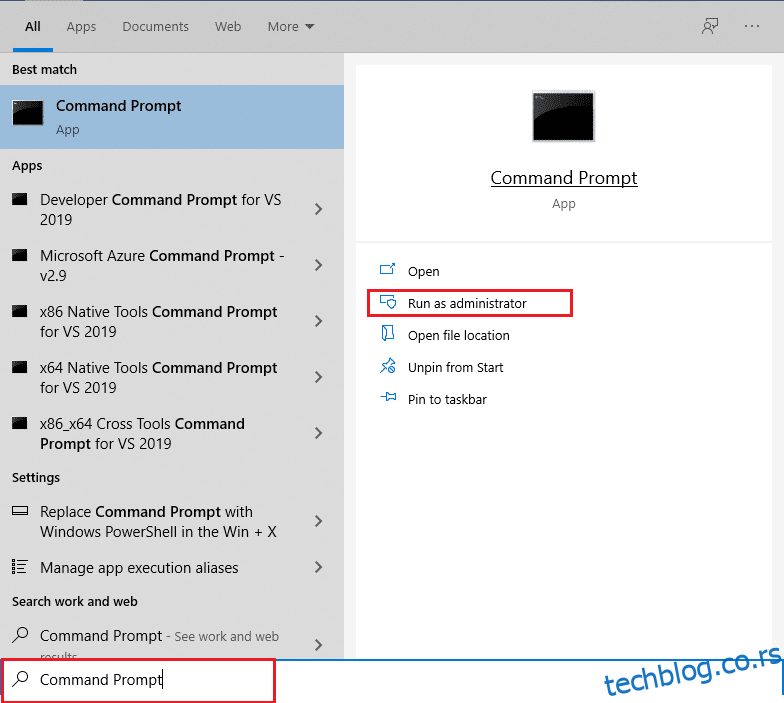
2. Kliknite na „Yes“ (Da) u promptu User Account Control (Kontrola korisničkog naloga).
3. Ukucajte komandu „chkdsk C: /f /r /x“ i pritisnite taster Enter.
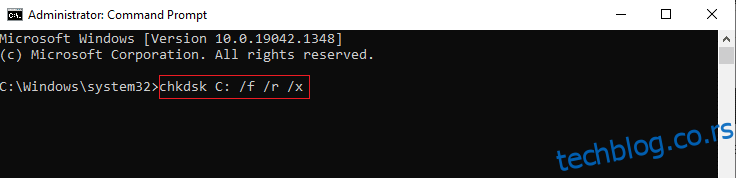
4. Ako se pojavi poruka „Chkdsk cannot run… volume is… in use“ (Chkdsk ne može da se pokrene… volumen je u upotrebi), ukucajte „Y“ i pritisnite taster Enter.
5. Ukucajte komandu „sfc /scannow“ i pritisnite Enter da biste pokrenuli skeniranje System File Checker-om.
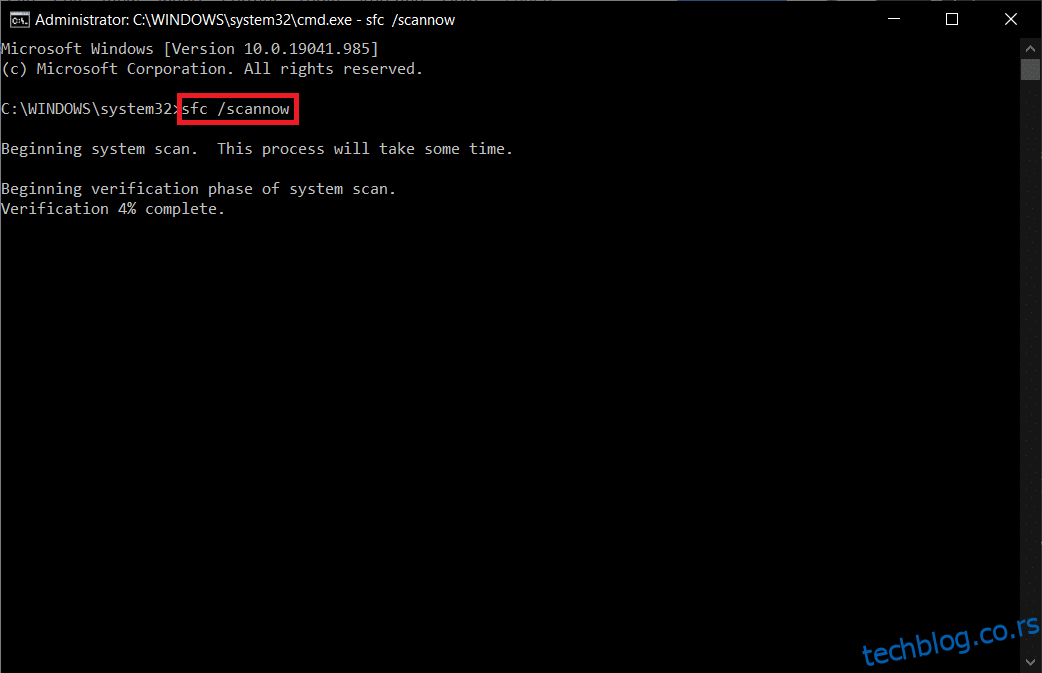
Napomena: Skeniranje sistema će potrajati nekoliko minuta. U međuvremenu možete obavljati druge aktivnosti, ali pazite da slučajno ne zatvorite prozor.
Nakon završetka skeniranja, prikazaće se jedna od sledećih poruka:
- „Windows Resource Protection did not find any integrity violations.“ (Windows zaštita resursa nije pronašla kršenje integriteta.)
- „Windows Resource Protection could not perform the requested operation.“ (Windows zaštita resursa nije mogla da izvrši traženu operaciju.)
- „Windows Resource Protection found corrupt files and successfully repaired them.“ (Windows zaštita resursa je pronašla oštećene datoteke i uspešno ih popravila.)
- „Windows Resource Protection found corrupt files but was unable to fix some of them.“ (Windows zaštita resursa je pronašla oštećene datoteke, ali nije uspela da popravi neke od njih.)
6. Kada se skeniranje završi, ponovo pokrenite računar.
7. Ponovo pokrenite Command Prompt kao administrator i izvršite sledeće komande jednu po jednu:
dism.exe /Online /cleanup-image /scanhealth dism.exe /Online /cleanup-image /restorehealth dism.exe /Online /cleanup-image /startcomponentcleanup
Napomena: Morate imati ispravnu internet konekciju da biste pravilno izvršili DISM komande.
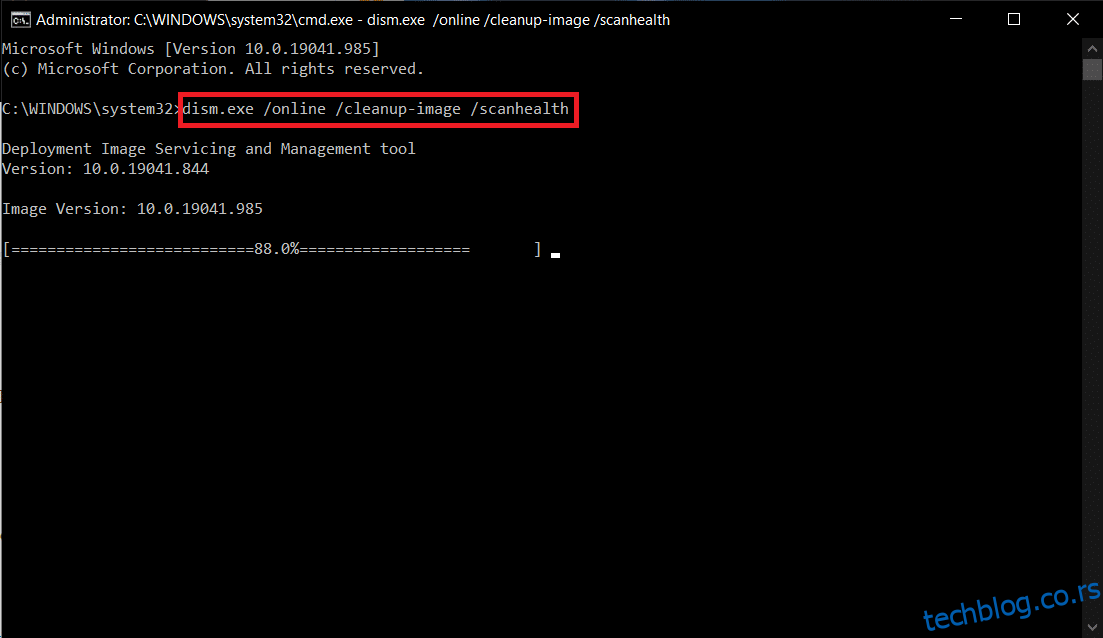
Metod 8: Izmena Registry Editora
Svaki put kada instalirate program, referenca statusa se dodaje u njegov registar. Nakon završetka instalacije, taj unos se uklanja. Ako se to ne desi, može se javiti opisani problem. Sledite upute za uklanjanje reference za instalaciju iz Registry Editora:
1. Pritisnite tastere Windows + R da biste otvorili Run dijalog.
2. Unesite „regedit“ i pritisnite taster Enter.
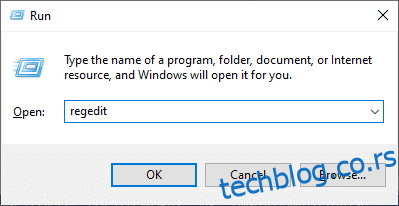
3. Kliknite na „Yes“ (Da) u promptu.
4. Idite na sledeću putanju:
HKEY_LOCAL_MACHINESoftwareMicrosoftWindowsCurrentVersionInstallerInProgress
Napomena: „InProgress“ potključ neće biti vidljiv ako druga instalacija nije u toku. Ako ne možete pronaći ovaj potključ, probajte druge metode rešavanja problema.
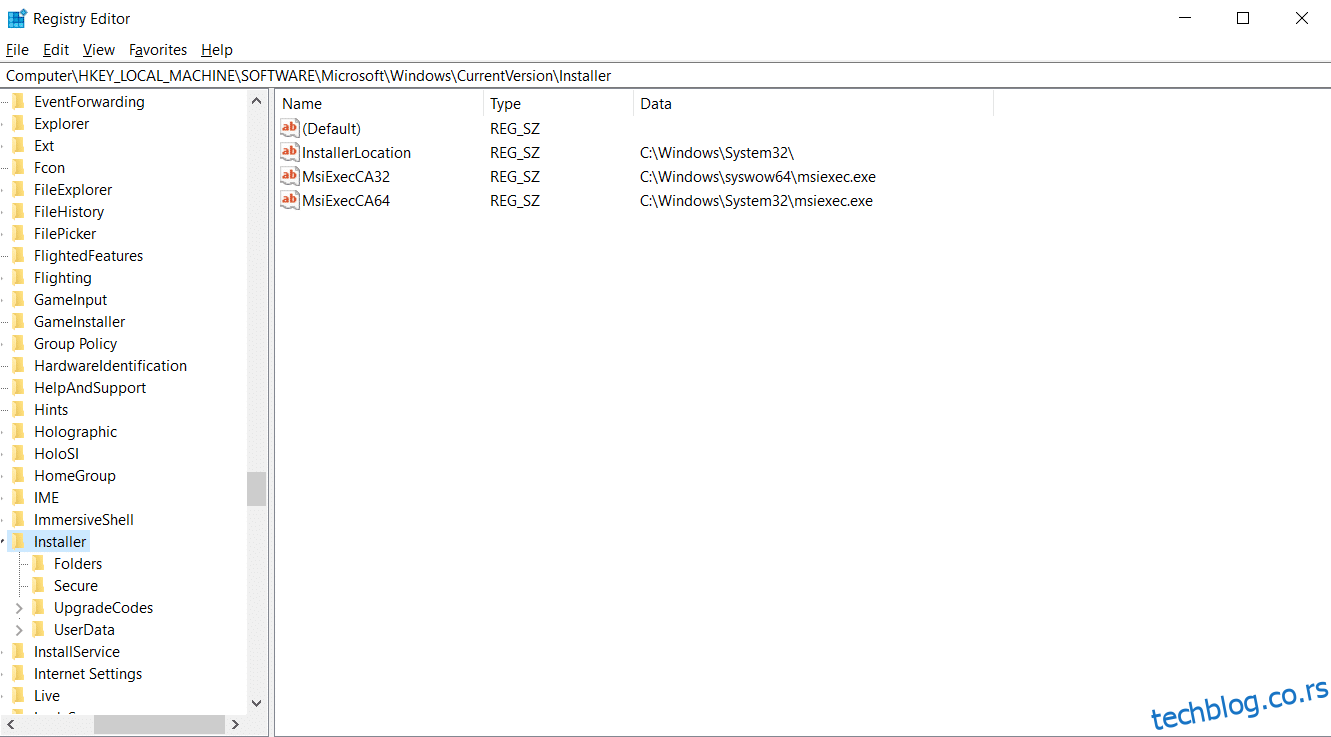
5. Dvaput kliknite na „Default“ (Podrazumevano) string u desnom oknu i uklonite unos (ako postoji) u polju „Value data“ (Podaci o vrednosti).
6. Kliknite na „OK“ da biste sačuvali promene i ponovo pokrenite računar.
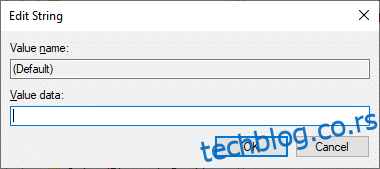
Nakon toga, pokušajte da instalirate program i proverite da li se greška ponovo javlja.
Metod 9: Deinstalacija aplikacija u Safe Mode
Ako greška 1500 „Druga instalacija je u toku“ i dalje postoji, moguće je da aplikacija treće strane ili antivirusni softver uzrokuju sukobe. Da biste to utvrdili, pokrenite računar u Safe Mode sa mrežom, kao što je objašnjeno u nastavku:
1. Pritisnite tastere Windows + I da biste otvorili podešavanja (Settings).
2. Izaberite „Update & Security“ (Ažuriranje i bezbednost).
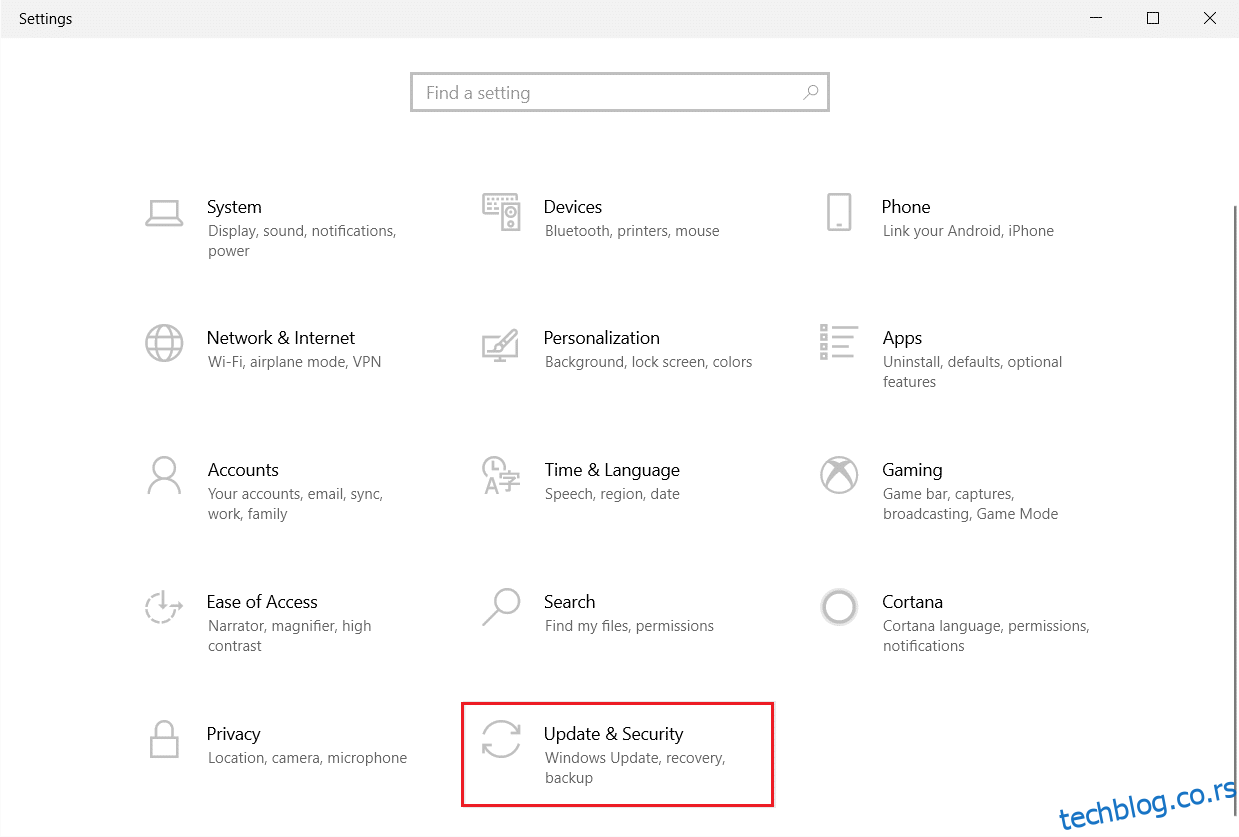
3. Kliknite na „Recovery“ (Oporavak) u levom oknu i izaberite opciju „Restart now“ (Ponovo pokreni odmah) ispod „Advanced startup“ (Napredno pokretanje).
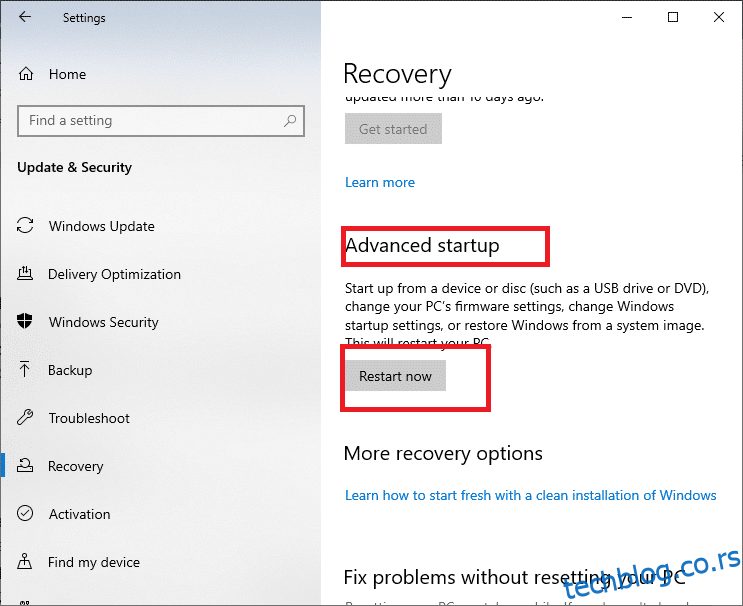
4. Dozvolite računaru da se ponovo pokrene. Ući ćete u Windows okruženje za oporavak.
5. Kliknite na „Troubleshoot“ (Rešavanje problema).
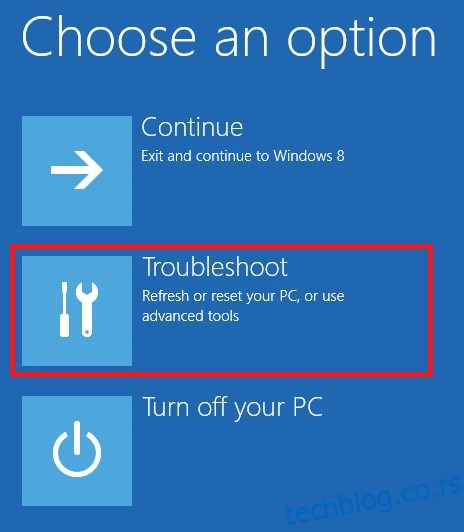
6. Kliknite na „Advanced options“ (Napredne opcije).
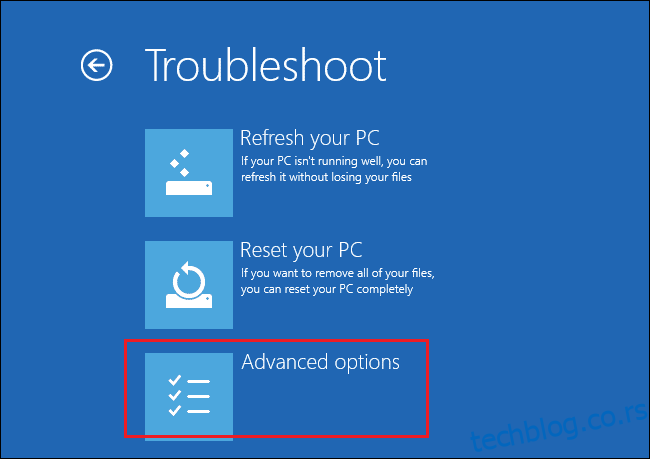
7. Izaberite „Advanced options“, a zatim „Startup Settings“ (Podešavanja pokretanja).
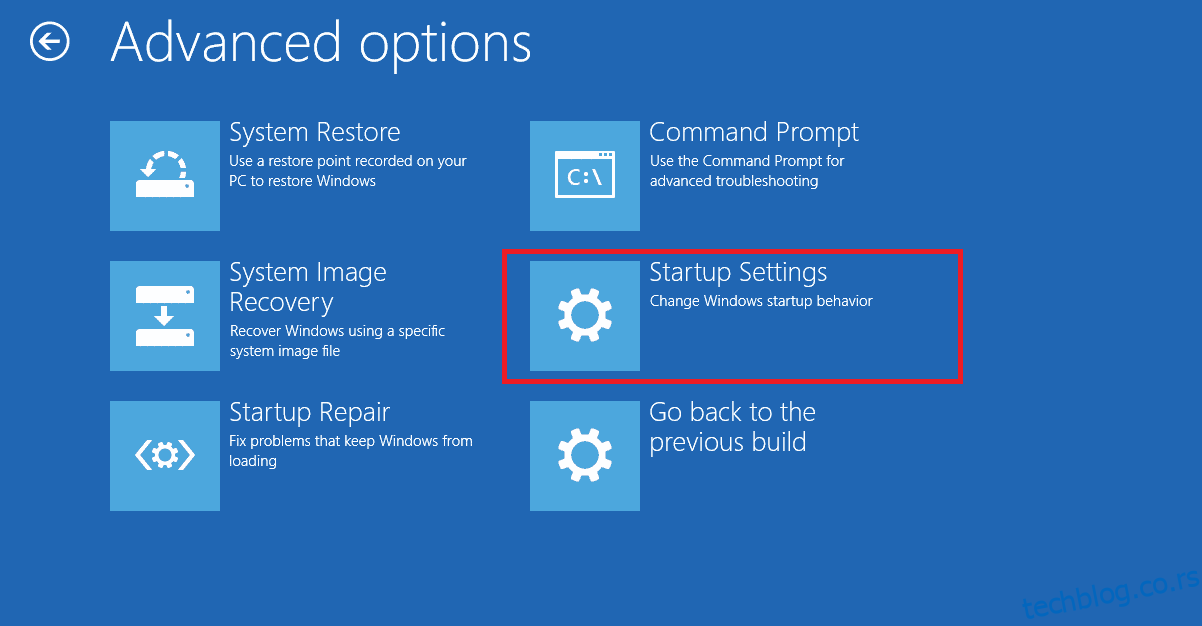
8. Kliknite na „Restart“ (Ponovo pokreni) i sačekajte da se pojavi ekran sa podešavanjima pokretanja.
9. Pritisnite taster (broj) 4 da biste ušli u Safe Mode.
Napomena: Da biste omogućili Safe Mode sa mrežnim pristupom, pritisnite broj 5.
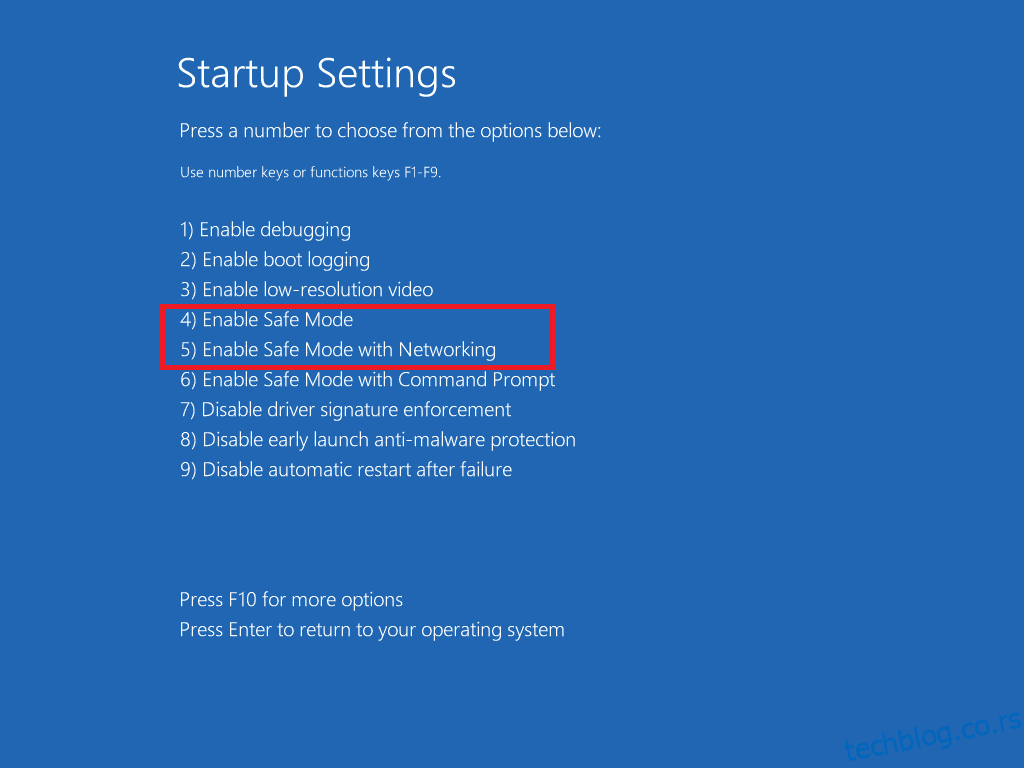
10. Pritisnite taster Windows, ukucajte „apps and features“ (aplikacije i funkcije) i kliknite na „Open“ (Otvori).
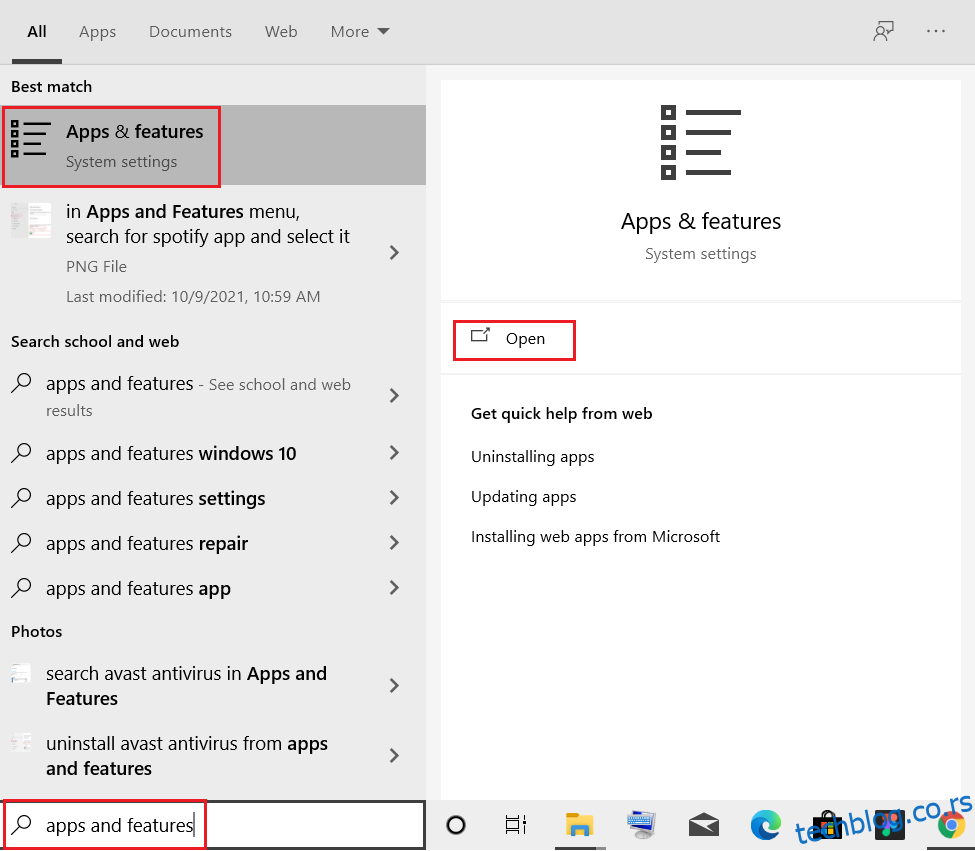
11. Kliknite na aplikaciju (npr. Battle.net) za koju sumnjate da je problematična i izaberite opciju „Uninstall“ (Deinstaliraj).
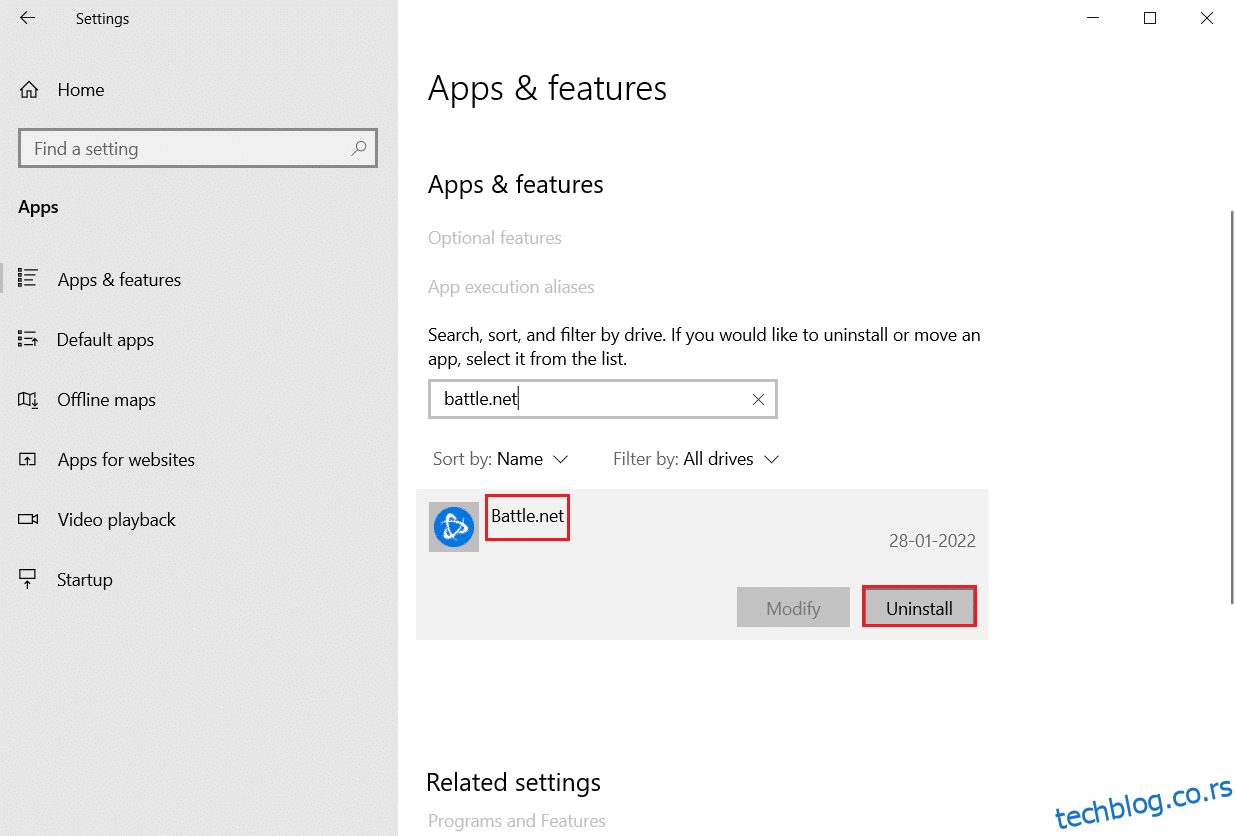
12. Ponovo kliknite na „Uninstall“ da potvrdite akciju i pratite uputstva na ekranu da biste završili proces deinstalacije.
13. Ponovo pokrenite računar i proverite da li se kod greške i dalje javlja. Ako jeste, pokušajte sa sledećim rešenjem.
***
Nadamo se da vam je ovaj vodič bio od pomoći i da ste uspeli da popravite grešku 1500 „Druga instalacija je u toku“. Javite nam koji